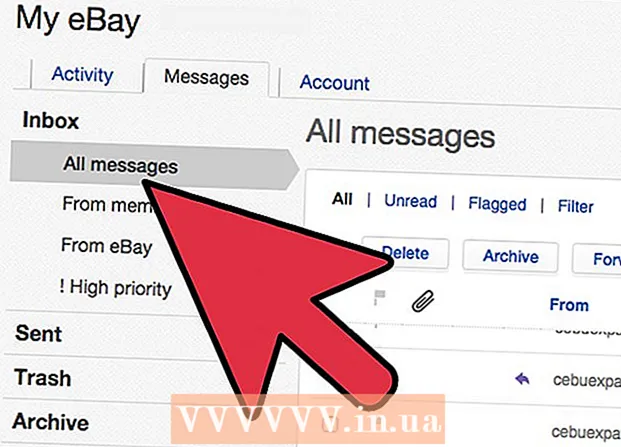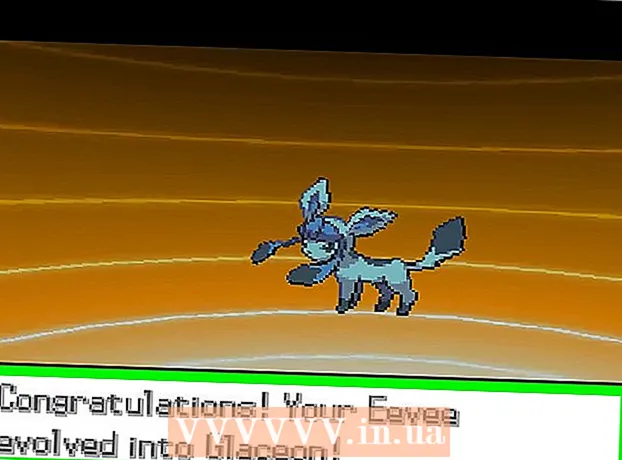Autor:
Bobbie Johnson
Data De Criação:
1 Abril 2021
Data De Atualização:
24 Junho 2024

Contente
- Passos
- Parte 1 de 2: Primeiros passos e primeiros passos
- Parte 2 de 2: Crie um ID Apple, iCloud e muito mais
- Pontas
Ao comprar um novo iPad, você precisará fazer uma configuração inicial para começar a usar o dispositivo. O Assistente de instalação vai ajudar com este problema, e também, você pode se conectar ao Wi-Fi, criar um ID Apple e instalar o armazenamento iCloud.
Passos
Parte 1 de 2: Primeiros passos e primeiros passos
 1 Ligue o seu dispositivo. O botão liga / desliga está na parte superior do dispositivo.
1 Ligue o seu dispositivo. O botão liga / desliga está na parte superior do dispositivo.  2 Mova o controle deslizante “configurar” para a direita após ligar o iPad. Você verá o Assistente de Configuração.
2 Mova o controle deslizante “configurar” para a direita após ligar o iPad. Você verá o Assistente de Configuração.  3 Escolha o seu idioma preferido. O iPad permite que você escolha um dos 20 idiomas, incluindo inglês e russo.
3 Escolha o seu idioma preferido. O iPad permite que você escolha um dos 20 idiomas, incluindo inglês e russo. 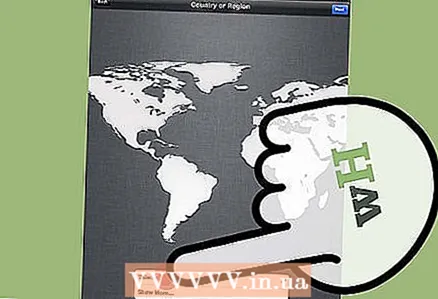 4 Selecione seu país e região.
4 Selecione seu país e região. 5 Escolha se deseja habilitar os Serviços de Localização. Ao habilitar os Serviços de localização, você permite que os aplicativos instalados acessem seu GPS e alterem suas próprias configurações com base em sua localização geográfica.
5 Escolha se deseja habilitar os Serviços de Localização. Ao habilitar os Serviços de localização, você permite que os aplicativos instalados acessem seu GPS e alterem suas próprias configurações com base em sua localização geográfica.  6 Selecione uma rede Wi-Fi na lista de conexões disponíveis na tela.
6 Selecione uma rede Wi-Fi na lista de conexões disponíveis na tela.- Pule esta etapa se você não tiver acesso a uma rede sem fio.
Parte 2 de 2: Crie um ID Apple, iCloud e muito mais
 1 Clique em “Configurar como novo iPad.”
1 Clique em “Configurar como novo iPad.”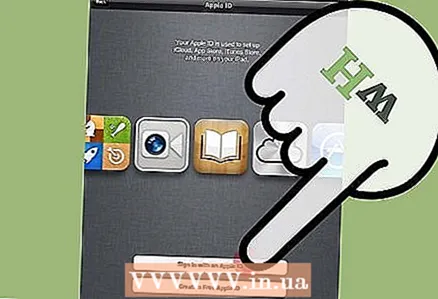 2 Clique em “Criar um ID Apple grátis.” O Apple ID permite que você compre aplicativos e muito mais na App Store e no iTunes.
2 Clique em “Criar um ID Apple grátis.” O Apple ID permite que você compre aplicativos e muito mais na App Store e no iTunes. - Faça login com seu ID Apple, se tiver um, e pule para a Etapa 9.
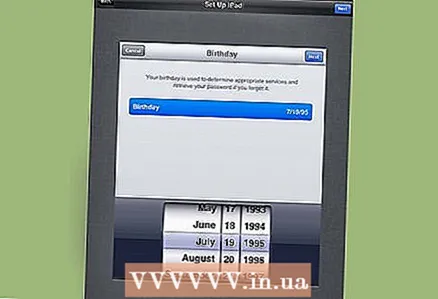 3 Digite sua data de nascimento. A data de nascimento será usada para vários problemas de segurança, como se você esquecer sua senha.
3 Digite sua data de nascimento. A data de nascimento será usada para vários problemas de segurança, como se você esquecer sua senha. 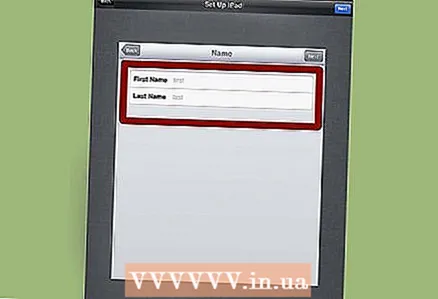 4 Digite seu nome e sobrenome.
4 Digite seu nome e sobrenome.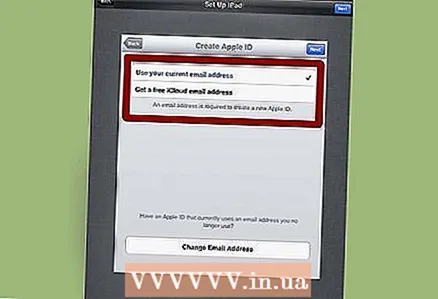 5 Digite um endereço de e-mail existente ou selecione a opção de criar um novo e-mail no iCloud. O endereço de e-mail é necessário para gerenciar sua conta e será usado ao recuperar suas informações de senha.
5 Digite um endereço de e-mail existente ou selecione a opção de criar um novo e-mail no iCloud. O endereço de e-mail é necessário para gerenciar sua conta e será usado ao recuperar suas informações de senha. 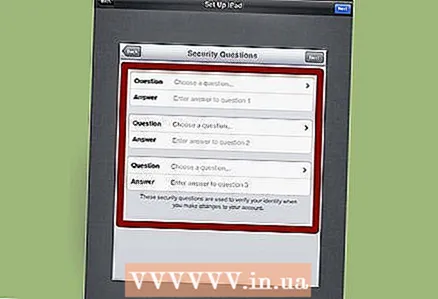 6 Escolha três perguntas de segurança e responda a cada uma. As perguntas de segurança podem ser usadas posteriormente para verificar sua identidade e ajudar na recuperação da conta.
6 Escolha três perguntas de segurança e responda a cada uma. As perguntas de segurança podem ser usadas posteriormente para verificar sua identidade e ajudar na recuperação da conta.  7 Digite o endereço de e-mail secundário. Este e-mail pode ser usado quando o principal foi hackeado ou você não pode acessá-lo.
7 Digite o endereço de e-mail secundário. Este e-mail pode ser usado quando o principal foi hackeado ou você não pode acessá-lo.  8 Indique se deseja receber notificações em seu e-mail. Se você ativar esse recurso, receberá boletins informativos da Apple sobre novos produtos e programas.
8 Indique se deseja receber notificações em seu e-mail. Se você ativar esse recurso, receberá boletins informativos da Apple sobre novos produtos e programas. 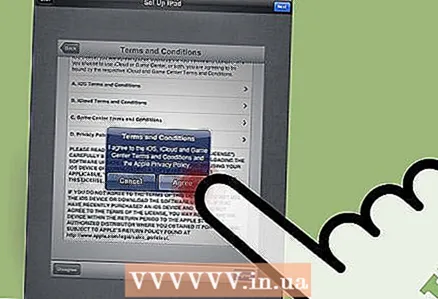 9 Verifique e aceite os termos de serviço.
9 Verifique e aceite os termos de serviço.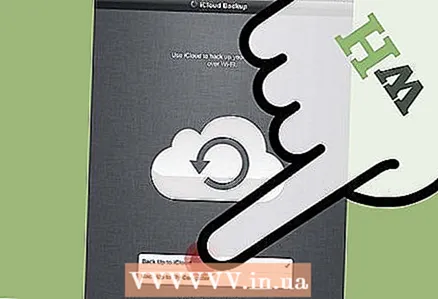 10 Indique se deseja usar o recurso iCloud. O iCloud é um cofre que salva automaticamente documentos, mídia e informações pessoais em servidores Apple, o que pode ser útil se você perder seu iPad.
10 Indique se deseja usar o recurso iCloud. O iCloud é um cofre que salva automaticamente documentos, mídia e informações pessoais em servidores Apple, o que pode ser útil se você perder seu iPad. 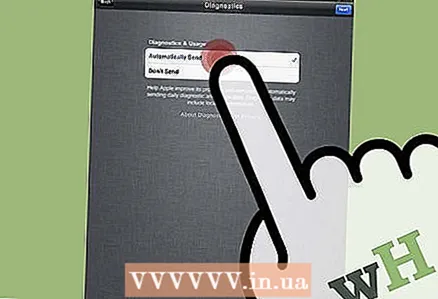 11 Escolha se deseja enviar seus dados de atividade para a Apple. Essas informações serão utilizadas para desenvolver novos produtos.
11 Escolha se deseja enviar seus dados de atividade para a Apple. Essas informações serão utilizadas para desenvolver novos produtos. 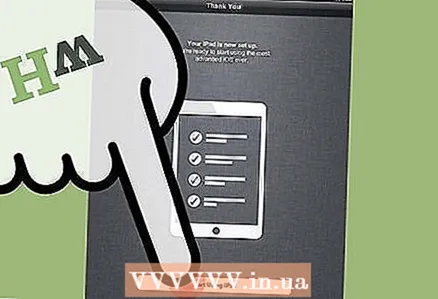 12 Clique em “Começar a usar o iPad.” Você verá a tela inicial do seu iPad, bem como os aplicativos integrados. Isso é tudo.
12 Clique em “Começar a usar o iPad.” Você verá a tela inicial do seu iPad, bem como os aplicativos integrados. Isso é tudo.
Pontas
- Personalize a tela inicial do seu iPad alterando a posição dos ícones de acordo com sua preferência. Os aplicativos podem ser movidos clicando e segurando um ícone e, em seguida, arrastando-o para um novo local. Por exemplo, se você raramente usa o FaceTime, mova o ícone desse aplicativo para uma página mais distante na tela inicial.
- Ligue a fechadura. Desta forma, você adiciona alguma proteção às suas informações. Clique em “Configurações”, selecione “Geral” e clique em Ativar Bloqueio. Será solicitado que você insira um código de quatro dígitos, que deve ser inserido toda vez que usar o iPad.